相信小伙伴们平时都会使用wps这款软件,大家会通过这款软件进行文档的编辑,一般会通过WPS进行一些学习方面或者工作方面的资料编写,同时也会在文档中进行数学公式的编写,在文档中插入数学公式想必大家都是知道怎么操作的,但是有些时候需要给公式添加一个绝对值符号,对此小伙伴们就不知道怎么添加了,想要正确的给公式添加一个绝对值符号的话,需要在符号的窗口中进行添加,那么我们现在可以一起来看看如何使用WPS word文档添加绝对值符号的方法,如果你需要的话可以看看方法教程。

1.把Wps软件打开,然后在文档中输入自己需要编辑的公式,将鼠标光标放在需要添加绝对值符号的位置,然后点击上方的【插入】,在工具栏中选择【符号】。

2.将符号打开之后,在下拉选项框中将【其他符号】这个选项用鼠标进行点击。

3.在打开的窗口中将【字体】框中选择【普通文本】,然后在【子集】的框中选择【cjk兼容形式】。

4.之后就会在页面中看到有两条竖着的直线,一条是靠中间的,一条是靠左侧的,我们需要靠中间的竖线就可以了,之后点击【插入】。

5.那么我们想要添加的绝对值符号就插入进来了,如图所示。

以上就是关于如何使用WPS Word文档添加绝对值符号的具体操作方法,当你在使用WPS Word文档进行数学公式的编写时,可能就会需要给公式添加一个绝对值符号的情况,那么就可以通过上述方法来操作一下,需要的小伙伴可以试试。
 PotPlayer使用书签自动跳转视频的方法
PotPlayer使用书签自动跳转视频的方法
很多小伙伴之所以会选择使用PotPlayer播放器作为自己电脑中的默......
 外设设备的兼容性问题分析:外设不兼容
外设设备的兼容性问题分析:外设不兼容
外设设备的兼容性问题经常让用户感到困扰,特别是在DIY组装计......
 转转大师PDF编辑器如何给pdf文档添加图章
转转大师PDF编辑器如何给pdf文档添加图章
用转转大师PDF编辑器如何给pdf文档添加图章呢?想必有的网友还不......
 原神上锁的箱子密码是什么?
原神上锁的箱子密码是什么?
原神上锁的箱子密码是什么上锁的箱子密码是多少原神上锁的箱......
 华为平板m3青春版多少钱 华为平板m3青春
华为平板m3青春版多少钱 华为平板m3青春
华为平板m3青春版多少钱?对于华为新发布的这款平板大家是不是......

WPSPPT是很多小伙伴都在使用的一款办公软件,在其中编辑和制作幻灯时,我们可以适当插入一些图片,图表,形状等元素,丰富幻灯片内容,让幻灯片看起来更加吸引人。如果我们在电脑版WP...

WPS是很多小伙伴都在使用的一款文档编辑软件,在这款软件中,我们可以对各种格式的文档进行编辑。有的小伙伴在使用WPS对演示文稿进行编辑的过程中想要一键替换所有幻灯片的背景样式,但...

在wps软件中用户可以感受到丰富且强大的功能,这些功能有着些热门办公软件的支持,因此用户可以在wps软件中编辑word文档、excel表格以及ppt演示文稿等不同类型的文件,总之给用户带来了许多...

我们平时喜欢使用WPS这款软件进行文档的编辑,因为这款软件可以带给我们非常全面的编辑各种文档的操作工具,而有的时候我们使用WPS进行文档的编辑时,自己忘记保存文档了,于是就会担心...
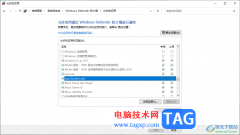
WPS办公软件适用于工作以及家庭办公的小伙伴们,其中提供的演示文稿、文档以及表格等工具是大家平常都在使用的,通过该软件提供的办公工具可以帮助大家更好的进行工作上的帮助以及学习...

我们很多时候遇到了需要进行数据编辑的情况,那么就会通过专业的WPS进行操作,该软件的功能都是非常强大且是一个十分专业的办公软件,因此使用该软件的小伙伴是十分多的,当你需要进行...
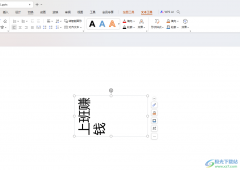
有的小伙伴常常在我们的电脑上进行WPS的使用,如果你需要进行内容的演示或者放映等操作,那么我们可以进入到WPS的PPT中,将我们需要的文字内容进行编辑成自己的样子即可进行放映操作,其...

wps软件是许多用户很喜欢使用的一款办公软件,为用户带来了的好处是毋庸置疑的,因为在wps软件中用户可以体验到强大且实用的功能,并且这些功能有着其它热门办公软件的支持,因此wps软件...
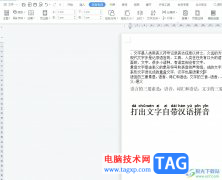
wps软件深受用户的喜爱,因为在wps软件中有着强大且实用的功能,让用户在编辑的过程中可以轻松解决好自己的编辑问题,或者满足自己对文件的编辑需求,所以wps软件拥有了大量用户的喜欢,...

很多小伙伴在使用WPS对表格文档进行编辑的过程中经常会需要将表格文档中的数据制成图表,让数据更加生动。有的小伙伴在使用WPS软件制作图表时想要制成组合图,这时我们只需要在表格文档...
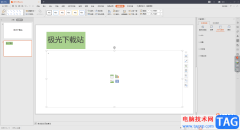
WPS演示文稿编辑工具可以帮助我们进行提案、培训等相关资料的编辑,当我们需要给新人进行培训的时候,那么就会在WPSPPT中进行培训资料的编辑,编辑好之后就可以通过投屏或者共享的方式将...

wps软件是大部分用户在日常工作中经常使用的一款办公软件,为用户带来了许多的便利和好处,在这款办公软件中用户可以用来编辑表格、文档或是演示文稿等类型的文件,满足了用户的多样编...
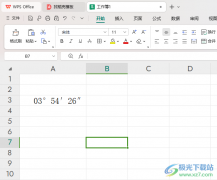
我们在WPS表格中不仅能够进行图片、图表以及文字等编辑设置,我们还会输入一些度数内容,有的小伙伴会将一些数字度数输入到表格中,想要将其自动转换成度分秒的这种情况,那么我们该如...

在使用WPS进行Word文档编辑的时候,有的时候我们需要将编辑好的文档转换成PDF文档保存在电脑中,而有的小伙伴反映将Word文档转换成PDF导出的时候,发现图片是比较模糊的,不是很清晰,那么...

WPS是我们日常生活中必不可少的一款软件,当我们需要进行文档资料的编辑或者是数据的统计时,那么就会通过WPS这款软件来操作,这款软件中有我们非常需要编辑文档的功能,并且都是免费使...